Afficher une feuille de temps
Afficher une feuille de temps
Objectif
Afficher une feuille de temps dans l'outil Feuilles de temps du projet.
Contexte
Lors de l'affichage de la liste des feuilles de temps dans l'outil Feuilles de temps du projet, vous pouvez contrôler les feuilles affichées à l'aide du contrôle de calendrier. Par défaut, Procore affiche toujours les feuilles de temps pour la date actuelle. Vous pouvez également ajuster cela pour afficher une plage de dates.
Éléments à considérer
Conditions préalables
Étapes
- Accédez à l'outil Feuilles de temps du projet.
La page des feuilles de temps s'ouvre automatiquement à la date du jour. - Sélectionnez une date ou une fourchette de date dans le champ de date.
Remarque : Pour voir TOUTES les feuilles de temps, laissez le champ date vide.
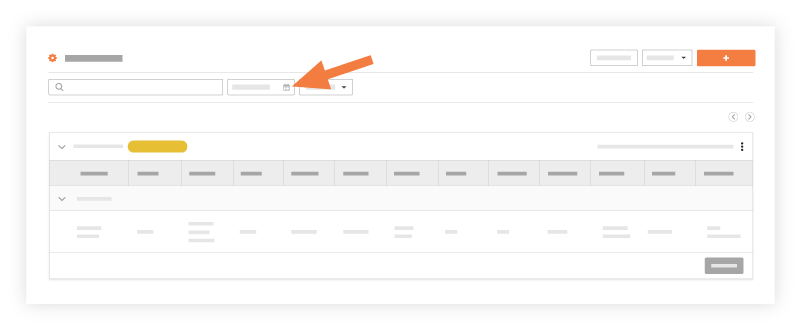
Remarque : Si vous voyez une section « Entrées individuelles », le temps a été saisi pour un employé à l’aide de l’outil Carte de présence au niveau de la compagnie, de la section « Cartes de présence » de l’outil Rapport journalier ou de l’application mobile My Time.


